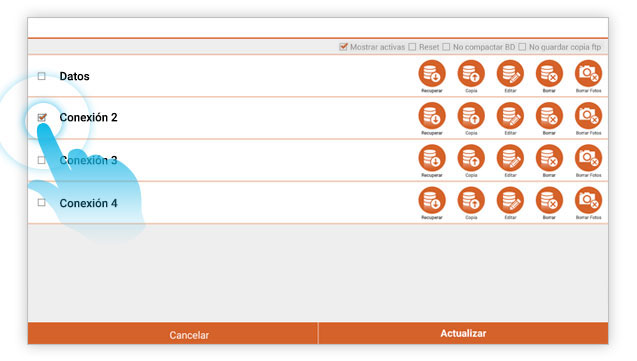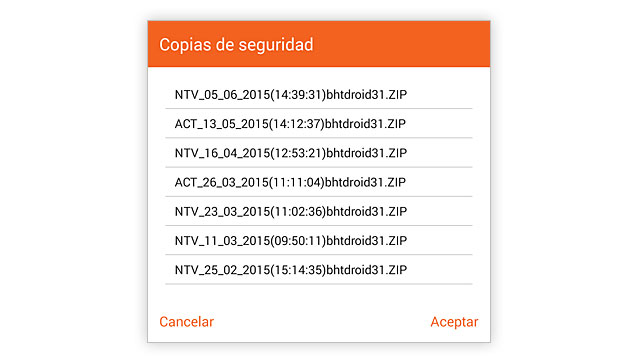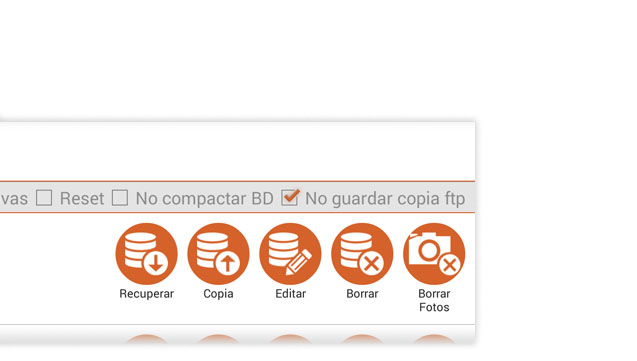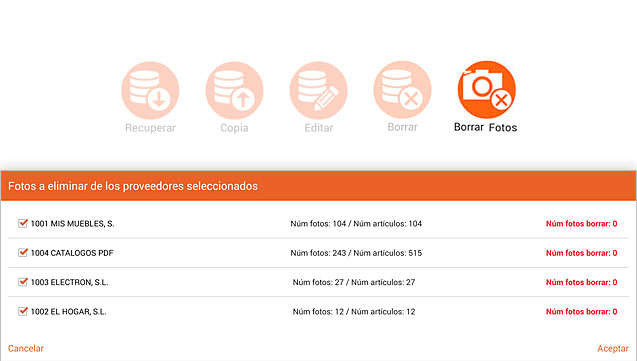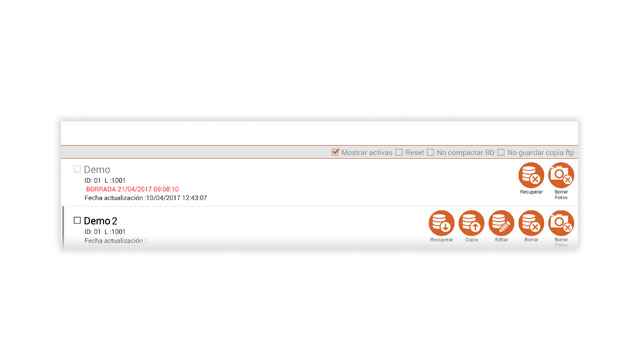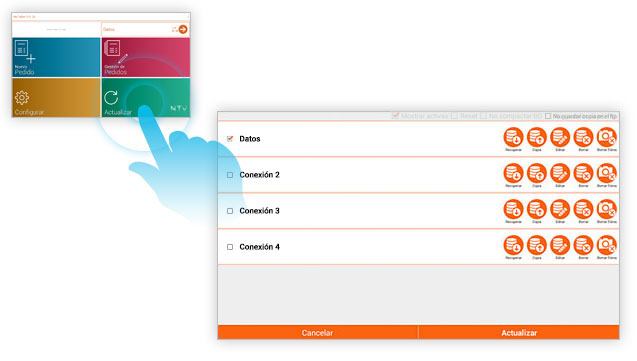
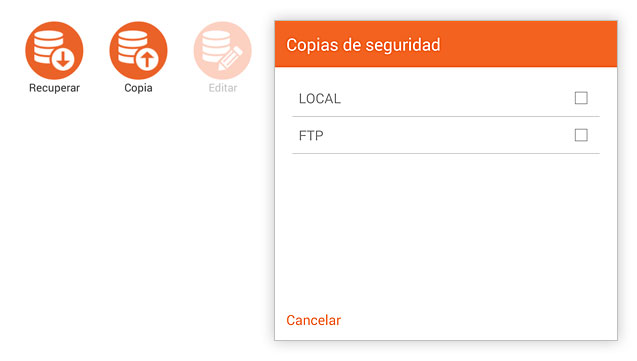
Paso 2
Recuperar, hacer copia de seguridad
(Foto A) Cuando quiera hacer una copia de seguridad o recuperarla, deberá escojer entre hacerlo en la tablet, es decir, localmente, o en la nube
(Foto B) Al recuperar la copia se mostrarán todas las copias disponibles
(Foto C) Si marca la opción No guardar copia en el ftp, no se guardarán copias automáticamente en la nube
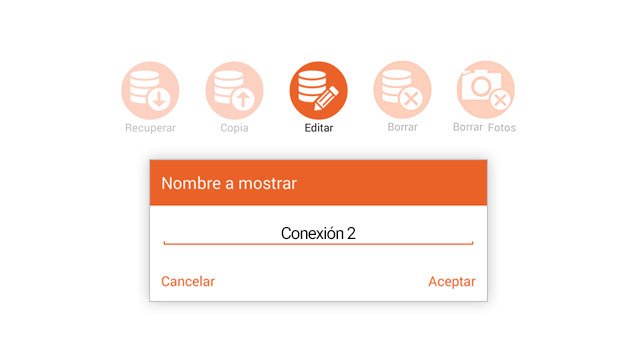
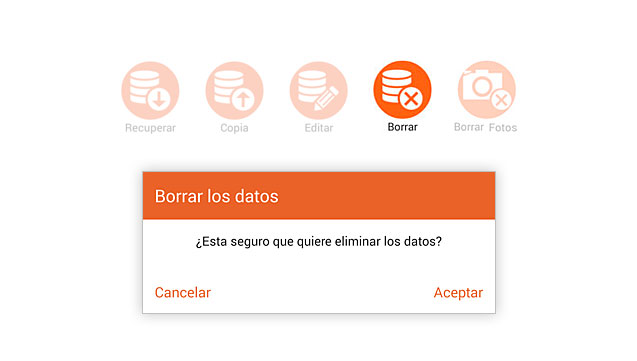
Paso 4
Borrar
(Foto A) El botón Borrar permite eliminar aquellas empresas con las que ya no trabajamos
(Foto B) Nótese que una vez eliminada la empresa aparecerá inactiva con las opciónes de Recuperar y Borrar fotos
El botón Recuperar recupera la empresa tal y como estaba antes de borrarla
Borrar Fotos permite eliminar de la tablet aquellas fotos de artículos antiguos que ya no aparecen en el catálogo